348405 Programmateur portable Manuel Installateur 04/15-01 PC 2 1 Introduction 1.1 Avertissements et conseils 1.2 Fonctions principales du programmateur 348405 1.3 Présentation du système 1.4 Présentation du système 5 5 5 6 8 2 Description 2.1 Description générale 9 9 3 Mise en marche 3.1 Premier allumage 3.1.1 Accès au menu initial 3.1.2 Sélection du type de pile 3.1.3 Recharge des piles 10 10 10 11 12 4 Paramètres 4.1 Contraste et Rétroéclairage 4.2 Changer mot de passe 4.3 Récupération du mot de passe du programmateur portable 4.4 Son touches 4.5 Heure 4.6 Heure d'été/Heure d'hiver 4.7 Date 4.8 Arrêt automatique 13 13 14 15 16 17 18 19 20 5 Sites 5.1 21 21 21 22 23 25 28 29 31 31 41 42 44 44 5.2 5.3 Nouveau site 5.1.1 Création du site 5.1.2 Effacer un site 5.1.3 Données générales 5.1.4 Site structure 5.1.5 Configuration DDN (poste externe avec écran graphique) 5.1.6 Platines seulement DDN Familles et services 5.2.1 Familles 5.2.2 Service 5.2.3 Profil Creneau Connexion à la centrale via port USB 5.3.1 Connexion 3 Manuel Installateur Table des matières Table des matières 5.4 5.3.2 Envoi données 5.3.3 Activation mémoire événements 5.3.4 Lecture Mémoire événements 5.3.5 Mot de passe de la centrale 5.3.6 Récupération du mot de passe d'une centrale 5.3.7 Réglage Date et Heure 5.3.8 Info centrale Connexion avec tête de lecture T25 5.4.1 Connexion 5.4.2 Envoi des données de famille 5.4.3 Envoi données 5.4.5 Mot de passe de la centrale 5.4.6 Récupération du mot de passe d'une centrale 5.4.7 Réglage Date et Heure 5.4.8 Info centrale 5.4.9 VIGIK Lecture données 46 47 48 49 50 51 52 53 53 55 57 58 59 60 61 62 6 Passepartout 6.1 Données Passepartout 6.2 Badge 63 63 64 7 VIGIK 7.1 7.2 7.3 7.4 Ajout de nouveaux services VIGIK® Modification activations des services VIGIK® Élimination d’un service VIGIK® Connexion à la centrale 7.4.1 Lecture données 7.4.2 Changer Mot de passe 7.4.3 Réglage Date et Heure de la centrale 7.4.4 Info centrale 65 65 67 69 70 72 73 74 75 8 Gestion des données 8.1 Backup et rétablissement des données 8.2 Exportation d’un site vers le portail ACWEB 8.2 Importer un site du portail ACWEB 76 76 78 80 9 Appendice 9.1 Solutions aux éventuels problèmes 9.2 Caractéristiques techniques 81 81 83 4 1.1 Avertissements et conseils Avant de procéder à l’utilisation, il est important de lire attentivement le présent manuel. La garantie est automatiquement annulée en cas de négligence, d’utilisation impropre et/ou de modification effectuée par un personnel non autorisé. 1.2 Fonctions principales du programmateur 348405 Le système de contrôle d'accès réalisé par Bticino permet d’assurer la protection d’une zone dont on entend interdire l’accès aux personnes non autorisées. Le Programmateur portable permet de créer des sites, de programmer des badges à attribuer aux résidents et les services VIGIK® activés (max. 32 y compris les 7 déjà présents sur la centrale). La programmation des sites et des autorisations d’accès des badges peut être effectuée directement depuis le menu local ou en chargeant sur le programmateur la base de données présente sur le portail Internet dédié. Il dispose des éléments suivants : • Connecteur micro-USB de branchement au PC pour l’alimentation ou la charge des piles. • Connecteur USB de transfert de la programmation à la centrale 348040. • Antenne radio arrière pour le transfert de la programmation du site à l’aide de la tête de lecture T25 présente sur l’installation. • Antenne radio frontale de lecture et de programmation des badges Badge. • Logement CARTE SMART pour la lecture des cartes de services VIGIK®. • Logement CARTE SD (Secure digital) pour la mémorisation et pour le data logging de la base de données des sites. • Alimentation à travers un connecteur micro-USB ou sur piles (4 piles NiMh format AA rechargeables à travers la connexion micro-USB ou 4 piles alcalines format AA (PILES NON FOURNIES). 5 Manuel Installateur 1 Introduction 1 Introduction 1.3 Présentation du système Le système de contrôle d'accès réalisé par Bticino permet d’assurer la protection d’une zone dont on entend interdire l’accès aux personnes non autorisées. Le système est constitué des dispositifs suivants: Centrale: • Gestion de 1 porte, 32 services et 1000 résidents maximum (jusqu’à 20000 avec le programmateur portable 348405 ou avec le portail), gérés de façon complète par Ordinateur Alimentée par BUS SCS ou 12 Vca • Standard VIGIK®: La centrale est conforme au standard VIGIK® édité par La Poste (VIGIK® est une marque déposée de La Poste). • Services VIGIK® préchargés sur la centrale: - La Poste - La Poste Autres Services - EDF - GDF - France Télécom - ADREXO - Service sécurité - Service Urgence Par défault, les agents porteurs de badges VIGIK® de ces services ouvriront la porte pilotée par la centrale. • Mise à l’heure de la centrale: La centrale a été mise à l’heure en usine, permettant ainsi un fonctionnement immédiat en mode VIGIK® sans aucun autre réglage nécessaire. L’heure et la date sont sauvegardées par pile. • Permet l’intégration par le BUS du systéme interphone vidéo à 2 fils Bticino. - Mise à jour automatique des noms sur la platine à défilement des noms (DDN) - Ouverture des portes en toute sécurité, contrôle de l’état porte • En cas d’absence de communication entre la centrale et la tête de lecture ou en cas de mauvais fonctionnement de la tête de lecture, le voyant de la centrale clignote jusqu’à ce que le bon fonctionnement soit rétabli. • L’absence de connexion entre la centrale et la tête de lecture n’a aucun effet sur les fonctions de la centrale avec les lecteurs reliés au bus SCS. 6 Tête de lecture: • Alimentée par la centrale. • Dimension du canon PTT (se met en lieu et place): diamètre 25mm. Clé électronique: Format porte-clé, 8 couleurs disponibles. Identification par numéro gravé sur le badge. Raccordement: Câble “SYT deux paires” pour le raccordement RS-485 Centrale-lecteurs Câble “SYT une paire” pour les raccordements Alimentation-Centrale. Remarque: les normes VIGIK® indiquées page suivante, Présentation VIGIK®, doivent être respectées. 7 Manuel Installateur 1 Introduction 1 Introduction 1.4 Présentation du système Le standard VIGIK® est une marque déposée par les postes françaises (La Poste). Il permet à différents prestataires de services (La Poste, EDF, GDF, France Télécom, sociétés d’installation d’ascenseurs, entreprises de nettoyage, etc.) d’utiliser des accès. Les prestataires de services susmentionnés doivent fournir une carte de services VIGIK® (carte á puce) contenant l’identification complète et univoque des services effectivement fournis. Ce support doit être mémorisé dans la centrale du système. Il est dans tous les cas possible de modifier les creneaux d’utilisation d’un accès donné et de définir les portes autorisées en diversifiant les paramètres d’accès pour chaque prestataire de services. L’agent prestataire de service, grâce à un système de mémorisation des badges VIGIK®, mémorise sur un badge l’identification complète de son service. Ces informations restent valables pendant un maximum de 84 heures (3 journées et demi). Ensuite, au moment de la présentation du badge devant le lecteur relié à la centrale, cette dernière reconnaît le badge VIGIK®, effectue le contrôle des données lues par rapport aux données mémorisées pour s’assurer de leur validité et commande ensuite l’ouverture de la porte correspondante. Aussi, le prestataire de service n’est pas autorisé à connaître la configuration de la centrale Bticino, laissant la possibilité d’empêcher ou non (à tout moment) l’accès d’un ou de plusieurs prestataires de services. Important Pour obtenir l’homologation VIGIK®, les règles d’installation suivantes doivent être respectées: • La distance entre le lecteur T25 et la centrale (raccordement RS-485) doit être supérieure à 2 mètres. • La centrale et l’actionneur à relais doivent être installés à l’intérieur de l’immeuble; les raccordements doivent être effectués à l’aide des canalisations prévues à cet effet conformément aux normes en vigueur. • Les raccordements ne doivent pas être apparents ni accessibles sans l’utilisation d’équipements appropriés. • L’éventuel raccordement entre plusieurs unités d’habitation doit être conforme aux règles susmentionnées. Le non-respect des règles d’installation ci-dessus engage la responsabilité de l’installateur. 8 2.1 Description générale • Vue supérieure • Vue frontale • Vue arrière 1 2 1 F1 F2 2 3 .,; abc 5 jkl mno 7 8 tuv 9 wxyz OK * 5 0 # C 6 pqrs 8 14 10 11 3 F3 4 ghi 9 def 4 6 • Vue inférieure 7 12 13 1 - Antenne radio de programmation des badges 2 - Écran graphique LCD 3 - Touches (F1-F2-F3) d’accès direct aux fonctions du menu 4 - Touches (HAUT-BAS-DROITE-GAUCHE) de navigation dans le menu 5 - Touche (OK) de confirmation 6 - Touche (C) d’annulation : en maintenant la touche enfoncée pendant quelques secondes, les données présentes dans le champ sélectionné sont effacées. ALLUMAGE maintenir pressé pour 3 secondes la touche # EXTINCTION maintenir pressé pour au moins 4 secondes la touche # l'extinction arrivera au relâchement de la touche 7 - Touche (#/O) d’allumage et d’extinction du programmateur 8 - Clavier alphanumérique (maintenir la touche enfoncée pour saisir une lettre majuscule). 9 - Logement pour CARTE Secure Digital (SD ou SD HC) (il est possible de remplacer la Carte SD fournie pour toute autre carte) 10 - Connecteur USB de branchement à la centrale 348040 11 - Connecteur Micro-USB de connexion au PC et de charge piles 12 - Logement pour CARTE SMART services VIGIK® 13 - Logement des piles (4 piles format AA) 14 - Antenne radio de communication avec les têtes de lecture T25 9 Manuel Installateur 2 Description 3 Mise en marche 3.1 Premier allumage Mettre en place les piles dans le logement prévu à cet effet en veillant à respecter le type et la polarité indiqués. 4 piles NiMh format AA rechargeables (recommandées) ou 4 piles alcalines format AA 3.1.1 Accès au menu initial BTicino 348405 USB Date : 07/02/2015 Heure : 12:22:07 Heure d'hiver À l’allumage, s’affiche la page qui présente la date, l’heure et le réglage de l’heure d’été/heure d’hiver. –F1– Appuyer sur une touche fonction MOT DE PASSE La demande du mot de passe d’accès s’affiche ––––– MOT DE PASSE 00000 1 2 .,; abc 4 5 7 8 ghi pqrs jkl tuv 3 def 6 mno 9 wxyz Saisir le mot de passe (5 chiffres). Le mot de passe de base est 00000 0 SELECTIONNER Sites Passepartout Paramètres 10 Si le mot de passe saisi est correct, on accède au menu du programmateur. 3.1.2 Sélection du type de pile BTicino 348405 Date : 07/02/2015 Heure : 12:22:07 Heure d'hiver –F1– Appuyer sur une touche fonction SELECTIONNER Sites Passepartout Paramètres Sélectionner Paramètres OK Appuyer sur OK pour confirmer Paramètres Contraste 19 Rétroéclairage 50 Piles Standard Sélectionner Piles Sélectionner le type de pile utilisé (standard ou rechargeables) Paramètres Contraste 19 Rétroéclairage 50 Piles Recharg. OK Appuyer sur OK pour confirmer En cas d’utilisation de piles de type "rechargeables", la charge doit s’effectuer à travers le branchement entre le port micro-USB du programmateur et un port USB (PC ou autre). Pour une bonne visualisation du niveau de charges des piles, le type de piles doit être correctement programmé. Ne pas mettre en place de piles non rechargeables avant d’en avoir programmé le type dans le menu. 11 Manuel Installateur 3 Mise en marche 3 Mise en marche 3.1.3 Recharge des piles Avant de mettre le programmateur en charge, s’assurer que les piles mises en place sont de type rechargeables et que le réglage dans le Paramètres est correcte (voir chapitre précédent). Micro USB F1 F2 2 3 1 .,; abc F3 4 5 7 8 tuv wxyz 9 OK * 0 # C ghi pqrs jkl USB def Connecter le programmateur au PC à l’aide d'un câble USB-Micro-USB. 6 mno SELECTION USB Gestion des sites Connexion au PC Après avoir effectué le branchement, sélectionner Gestion des sites. Appuyer sur OK pour continuer. OK BTicino 348405 USB Date : 07/02/2015 Heure : 12:22:07 Heure d'hiver # chargeur de pile V Actif 12 Éteindre le programmateur en maintenant enfoncée la touche # pendant au moins 4 secondes. Sur la page qui s’affiche après l’extinction, le niveau de charge des piles est montré. 4.1 Contraste et Rétroéclairage BTicino 348405 USB Date : 07/02/2015 Heure : 12:22:07 Heure d'hiver –F1– Appuyer sur une touche fonction SELECTIONNER Sites Passepartout Paramètres Sélectionner Paramètres OK Appuyer sur OK pour confirmer Paramètres Contraste 19% Rétroéclairage 50% Piles Recharg. Règler le niveau de contraste voulu Paramètres Contraste 22% Rétroéclairage 50% Piles Recharg. Sélectionner Rétroéclairage Règler le niveau de luminosité de l’écran Paramètres Contraste 22% Rétroéclairage 45% Piles Recharg. 13 Manuel Installateur 4 Paramètres 4 Paramètres 4.2 Changer mot de passe BTicino 348405 USB L'accès au menu est protégé par un mot de passe (par défaut 00000) ; il est recommandé de personnaliser le mot de passe pour prévenir l'utilisation indésirable du programmateur. Date : 07/02/2015 Heure : 12:22:07 Heure d'hiver –F1– Appuyer sur une touche fonction SELECTIONNER Sites Passepartout Paramètres Sélectionner Paramètres Appuyer sur OK pour confirmer OK Paramètres Rétroéclairage 45% Piles Recharg. Changer Mot de Passe CHANG. MOT DE PASSE Sélectionner Changer Mot de Passe 1 ––––– du programmateur portable Appuyer sur OK pour confirmer OK 2 3 .,; abc 4 5 jkl mno 7 8 9 ghi pqrs tuv def 6 Saisir le nouveau mot de passe (5 chiffres) wxyz 0 MOT DE PASSE CONFIRMER 1 00000 2 .,; abc 4 5 7 8 ghi pqrs jkl tuv 3 def 6 mno Saisir à nouveau le mot de passe pour confirmer 9 wxyz 0 Paramètres Rétroéclairage 45% Piles Récharg. Changer Mot de Passe CHANG. 14 Le mot de passe a été modifié 4.3 Récupération du mot de passe du programmateur portable En cas de perte du mot de passe, il est possible de le récupérer en contactant le service d’assistance. BTicino 348405 USB Date : 07/02/2015 Heure : 12:22:07 Heure d'hiver La connexion à la centrale est protégée par un mot de passe. –F1– MOT DE PASSE 57924 .,; abc 2 3 4 5 6 7 8 1 ghi pqrs jkl tuv 0 MOT DE PASSE Contactez le service relationpro pour recuperer le mot de passe < A4F67FhrDd > Appuyer sur une touche fonction def mno 9 wxyz Saisir le mot de passe du programmateur portable Au bout de trois tentatives de saisie d’un mot de passe erroné, s’affiche l’indication précisant qu’il est nécessaire de contacter le service technique. Noter le code qui s’affiche sur le message avant d'appeler le numéro suivant : Service Consommateur 0825 360 360 15 Manuel Installateur 4 Paramètres 4 Paramètres 4.4 Son touches Il est possible d’activer/désactiver l’émission d’une tonalité à la pression des touches. BTicino 348405 USB Date : 07/02/2015 Heure : 12:22:07 Heure d'hiver –F1– Appuyer sur une touche fonction SELECTIONNER Sites Passepartout Paramètres Paramètres Sélectionner Paramètres OK Piles Recharg. Changer Mot de Passe Son touches Non Appuyer sur OK pour confirmer Sélectionner Son touches Modifier le réglage actuel Paramètres Piles Recharg. Changer Mot de Passe Son touches Oui OK 16 Appuyer sur OK pour confirmer 4.5 Heure L'heure réglée sur le programmateur est ensuite transférée, conjointement à toutes les autres données, à la centrale 348040 et sert ensuite de référence pour le contrôle des accès au site. BTicino USB 348405 Date : 07/02/2015 Heure : 12:22:07 Heure d'hiver –F1– Appuyer sur une touche fonction SELECTIONNER Sites Passepartout Paramètres Sélectionner Paramètres Appuyer sur OK pour confirmer OK Paramètres Changer Mot de Passe Son touches off Heure 12:22:09 Sélectionner Heure CHANG. CHANG. Appuyer sur CHANG. pour modifier le réglage SAISIR L'HEURE hh:mm OK 1 3 abc 5 jkl mno 7 8 9 ghi SAISIR L'HEURE 2 .,; 4 pqrs tuv def 6 Régler l’heure actuelle wxyz 0 13:25 OK OK Appuyer sur OK pour confirmer Les réglages relatifs à la date et à l’heure sont maintenus pendant le temps nécessaire au changement des piles. 17 Manuel Installateur 4 Paramètres 4 Paramètres 4.6 Heure d'été/Heure d'hiver La procédure qui suit permet de modifier le réglage Heure d’été/Heure d’hiver BTicino USB 348405 Date : 07/02/2015 Heure : 12:22:07 Heure d'hiver –F1– Appuyer sur une touche fonction SELECTIONNER Sites Passepartout Paramètres CONN Sélectionner Paramètres OK OK Appuyer sur OK pour confirmer Paramètres Son touches off Heure 12:22:09 Heure Été Sélectionner Heure Modifier le réglage actuel Paramètres Son touches off Heure 12:22:09 Heure Hiver OK 18 Appuyer sur OK pour confirmer 4.7 Date Tout comme pour l’Heure, le réglage de la Date est important pour la validation et pour le contrôle des accès au site. BTicino USB 348405 Date : 07/02/2015 Heure : 12:22:09 Heure d'hiver –F1– Appuyer sur une touche fonction SELECTIONNER Sites Passepartout Paramètres Sélectionner Paramètres Heure Heure d'hiver Date Appuyer sur OK pour confirmer OK Paramètres 07:22:09 Sélectionner Date 07/02/2015 CHANG. Appuyer sur OK pour modifier le réglage OK SAISIR LA DATE jj/mm/aaaa OK .,; abc 2 3 4 5 jkl 6 mno 7 8 9 1 ghi SAISIR LA DATE pqrs tuv def Régler la date actuelle wxyz 0 12/03/2015 OK OK Appuyer sur OK pour confirmer Les réglages relatifs à la date et à l’heure sont maintenus pendant le temps nécessaire au changement des piles. 19 Manuel Installateur 4 Paramètres 4 Paramètres 4.8 Arrêt automatique Pour optimiser l’autonomie des piles, il est possible de régler le temps d’attente avant que le programmateur ne s’éteigne de lui-même quand il n’est pas utilisé. Les données saisies sont néanmoins sauvegardées. BTicino 348405 USB Date : 07/02/2015 Heure : 12:22:07 Heure d'hiver –F1– Appuyer sur une touche fonction SELECTIONNER Sites Passepartout Paramètres Sélectionner Paramètres OK Appuyer sur OK pour confirmer Paramètres Heure 07:22:09 Date 07/02/2015 Arrêt automatique 90s Sélectionner Arrêt automatique Régler le temps en secondes (programmable entre 90 et 300 secondes) Paramètres Heure 12:22:09 Date 07/02/2015 Arrêt automatique 120s OK 20 Appuyer sur OK pour confirmer 5.1 Nouveau site La création d’un nouveau site nécessite le réglage des paramètres décrits ci-dessous. 5.1.1 Création du site BTicino 348405 USB Date : 07/02/2015 Heure : 12:22:07 Heure d'hiver –F1– Appuyer sur une touche fonction SELECTIONNER Sites Passepartout Paramètres Sélectionner Sites SELECTION SITES OK Appuyer sur OK pour confirmer NOUV. Appuyer sur NOUV. pour créer un nouveau site Site01 Site02 NOUV. NOUVEAU SITE EFFAC. n. 2 Nouveau site 1 abc 5 7 8 ghi NOUVEAU SITE 2 .,; 4 pqrs jkl tuv 3 def 6 mno Saisir le nom d’identification du site 9 wxyz 0 Nouveau site Site03 OK Appuyer sur OK pour confirmer La création d'un nouveau site doit être complétée par les procédures décrites dans les chapitres qui suivent : Données Générales et Site structure 21 Manuel Installateur 5 Sites 5 Sites 5.1.2 Effacer un site BTicino USB 348405 Date : 07/02/2015 Heure : 12:22:07 Heure d'hiver –F1– Appuyer sur une touche fonction SELECTIONNER Sites Passepartout Paramètres Sélectionner Sites SELECTION SITES <N.2> Appuyer sur OK pour confirmer OK Site01 Site02 Sélectionner le site à effacer. NOUV. EFFAC. EFFAC. Appuyer sur la touche d’effacement. Effacer: Site01 Inserer mot de passe du programmateur portable _____ La demande du mot de passe du programmateur s’affiche. OK Effacer: Site01 1 .,; abc Inserer mot de passe du programmateur portable 00000 4 5 7 8 ghi pqrs Site02 NOUV. 22 EFFAC. jkl tuv 3 def 6 mno 9 wxyz Saisir le mot de passe 0 OK SELECTION SITES <N.1> 2 OK Appuyer sur OK : si le mot de passe est correcte, le site est effacé. 5.1.3 Données générales BTicino USB 348405 Date : 07/02/2015 Heure : 12:22:07 Heure d'hiver –F1– Appuyer sur une touche fonction SELECTIONNER Sites Passepartout Paramètres Sélectionner Sites SELECTION SITES <N.2> Appuyer sur OK pour confirmer OK Site01 Site02 Sélectionner le site NOUV. EFFAC. Appuyer sur OK pour confirmer OK Site01 Familles et services VIGIK Données Générales Sélectionner Données Générales Appuyer sur OK OK Site01 Nom Site Site01 1 2 .,; abc 4 5 7 8 ghi pqrs jkl tuv 3 def 6 mno 9 Saisir le nom d’identification du site wxyz 0 Site01 OK Appuyer sur OK pour confirmer Sélectionner la présence d'un système de vidéophonie à gérer avec le programmateur. Il sera possible de programmer sur les postes externes les noms des résidents ainsi que de les modifier en cas de besoin. Gestion noms sur DDN Non OK Appuyer sur OK pour confirmer 23 Manuel Installateur 5 Sites 5 Sites Site01 Personne responsable ABC 1 2 .,; abc 4 5 7 8 ghi pqrs jkl tuv 3 def 6 mno 9 wxyz Saisir le nom d’une personne faisant office de référant pour l’installateur et les résidents du site. 0 OK Appuyer sur OK pour confirmer Site01 Famille et Services VIGIK Données Générales 24 Appuyer pour revenir au menu précédent 5.1.4 Site structure BTicino USB 348405 Date : 07/02/2015 Heure : 12:22:07 Heure d'hiver –F1– Appuyer sur une touche fonction SELECTIONNER Sites Passepartout Paramètres Sélectionner Sites OK SELECTIONNER SITES Site 01 Site 02 Appuyer sur OK pour confirmer Sélectionner le site NOUV. EFFAC. OK Appuyer sur OK pour confirmer NOUVEAU SITE Données Générales Site Structure Exporter Sélectionner Site Structure OK OK Appuyer sur OK NOUVEAU SITE Centrale Platines seulement DDN [0] Sélectionner Centrale OK SELECTION CENTRALE OK Appuyer sur OK NOUV. Appuyer sur NOUV. pour ajouter la centrale au site PAS DE CENTRALE NOUV. EFFAC 25 Manuel Installateur 5 Sites 5 Sites Centrale 1 .,; abc 2 3 4 5 6 7 8 1 Adr. Centrale <C1C0> 11 ghi pqrs jkl tuv def mno 9 Saisir l’adresse attribuée à la centrale wxyz 0 OK SELECTION CENTR Appuyer sur OK pour confirmer 1/1 Centrale n.11 Adr. C1C0 = 11 L’adresse C1C0 et le nombre de portes gérées par la centrale s’affichent. Portes = 0 NOUV. EFFAC Centrale n.11 OK Appuyer sur OK pour confirmer OK Appuyer sur OK pour confirmer Nom de la centrale Liste des portes Adr. Cent. : 1 .,; abc 2 3 4 5 6 7 8 1 Nom centrale Centrale n.11 ghi pqrs jkl tuv def mno 9 Atribuer un nom à la centrale wxyz 0 OK Centrale n.11 Nom de la centrale Liste des portes Appuyer sur OK pour confirmer Sélectionner Liste des portes OK Centrale n.11 Appuyer sur OK pour confirmer –– Pas de porteS –– NOUV. EFFAC NOUV. Appuyer sur NOUV. pour ajouter une ou plusieurs portes. 26 Composer Centrale 1 Adr lecteure <C>: 1 2 3 .,; abc 4 5 jkl mno 7 8 9 ghi pqrs tuv def 6 Saisir l’adresse attribuée à la porte wxyz 0 Centrale n.11 OK Appuyer sur OK pour confirmer OK Appuyer sur OK pour continuer 1/ 1 Porte n.111 Adr ABC=111 NOUV. EFFAC Porte n. 111 .,; abc 2 3 4 5 6 7 8 1 Nom Porte Porte n. 111 ghi pqrs jkl tuv def mno 9 Atribuer un nom à la Porte wxyz 0 OK Ce menu permet d’indiquer la composition de la porte (voir tableau). Porte n. 111 DDN √ Badge √ Radio VIGIK® Clavier √ OUI VIGIK® Clavier √ OUI DDN VIGIK® Badge Clavier Radio Sélectionner un dispositif NON Porte n. 111 DDN √ Badge √ Radio Appuyer sur OK pour confirmer NON OUI Ajoute le dispositif à la composition du poste externe. NON Élimine le dispositif de la composition du poste externe. La coche (√) indique que le dispositif est présent Présence d’un écran graphique pour le défilement des noms (voir chapitre suivant). Présence d’un lecteur pour services VIGIK a standard T25 (le lecteur VIGIK lit également les badges des résidents) (seule la porte gérée par la centrale, dont l’adresse est 0, peut gérer ce lecteur) Présence d’un lecteur de badges Sfera Présence d’un clavier Présence d’un récepteur radio 27 Manuel Installateur 5 Sites 5 Sites 5.1.5 Configuration DDN (poste externe avec écran graphique) Dans le cas d’un poste externe comprenant un écran graphique pour la sélection et l’appel des résidents, il est nécessaire que le type en soit indiqué à travers la procédure suivante. Porte n.111 DDN √ Badge √ Radio VIGIK® Clavier √ OUI Sélectionner DDN NON OK Porte n.111 1 Adr. Platine <P> : 0 Appuyer sur OK pour confirmer 2 .,; abc 4 5 7 8 ghi pqrs jkl tuv 3 def 6 mno 9 Saisir l’adresse attribuée au DDN wxyz 0 OK Appuyer sur OK pour confirmer Sélectionner le type d’écran graphique installé par les types suivants : SFERA CLASSIC Sfera nouvelle Série300 Porte n.111 DDN installé: SFERA CLASSIC OK Porte n.111 .,; abc 2 3 4 5 6 7 8 1 Adresse colonne <M> Pas de montante Appuyer sur OK pour confirmer ghi pqrs jkl tuv def mno 9 Indiquer l’adresse de l’éventuel montant (M) sur lequel la porte est installée. wxyz 0 Appuyer pour revenir au menu précédent Centrale n.111 Porte n.111 DDN/Vigik/ Adr ABC=111 NOUV. 28 1/ 1 P: 0 EFFAC 5.1.6 Platines seulement DDN Indiquer le numéro et l’adresse d'installation des portes gérées par la centrale à travers la procédure suivante. Site2 Centrale Platines seulement DDN [1] Sélectionner Platines seulement DDN OK Appuyer sur OK pour confirmer NOUV Appuyer sur NOUV pour ajouter une porte au site OK Appuyer sur OK pour confirmer SELEC.PORTE PAS DE PORTE NOUV SELEC.PORTE EFFAC 1/3 Porte DDN n.: 0 Adr P= 00 NOUV Porte 01 Nom Porte Porte DDN n.: 0 EFFAC 1 2 3 .,; abc 4 5 jkl mno 7 8 9 ghi pqrs tuv def 6 Saisir un nom identificatif pour la porte wxyz 0 OK Porte 01 Adr Platine <P> : 0 1 Appuyer sur OK pour confirmer 2 .,; abc 4 5 7 8 ghi pqrs jkl tuv 3 def 6 mno 9 Saisir l’adresse de la porte (de 0 à 95) wxyz 0 OK Appuyer sur OK pour confirmer 29 Manuel Installateur 5 Sites 5 Sites Porte 01 Sélectionner le type d’écran graphique installé par les types suivants : SFERA CLASSIC Sfera nouvelle Série300 DDN installé : SFERA CLASSIC OK Porte n.01 Adresse colonne <M> Pas de montante 1 Appuyer sur OK pour confirmer 2 .,; abc 4 5 7 8 ghi pqrs jkl tuv 3 def 6 mno 9 Indiquer l’adresse de l’éventuel montant (M) sur lequel la porte est installée. wxyz 0 OK Porte 01 Nom Porte Porte DDN n.: 0 30 Appuyer sur OK pour confirmer 5.2 Familles et services Pour la création d’un site, il est nécessaire d’indiquer la liste des résidents qui seront identifiés par le numéro d’appartenant et par les familles qui y vivent avec les autorisations correspondantes par rapport aux accès attribués, aux permis horaires et à la visualisation des noms sur les écrans graphiques. 5.2.1 Familles À l’intérieur d’un appartement, il est possible de prévoir la présence de plusieurs « familles » à entendre comme groupe de personnes ou comme une unique personne ; cela permet de différencier, au besoin, les autorisations pour les portes, les créneaux horaires et les validités des badges attribués à chaque « famille ». Site 1 Familles et Services VIGIK Données Générales OK Appuyer sur OK pour confirmer Site 1 Familles Service Profil Creneau Sélectionner Familles OK Familles Famille Famille Famille Appuyer sur OK pour confirmer [3] 0 1 3 Sélectionner la famille ou appuyer sur NOUV. pour en ajouter une nouvelle. NOUV. EFFAC. OK Après avoir sélectionné une famille appuyer sur OK pour confirmer OK Appuyer à nouveau sur OK. Famille 0 Données de la famille Badges Portes 31 Manuel Installateur 5 Sites 5 Sites Famille 0 Ident. famille/appart. Famille 0 1 2 .,; abc 4 5 7 8 ghi jkl tuv pqrs 3 def 6 mno 9 À l’aide du clavier, attribuer un nom à la famille sélectionnée. wxyz 0 Appuyer sur OK pour confirmer OK Famille 0 Poste interieur (N) 1 2 .,; abc 4 5 7 8 ghi pqrs jkl tuv 3 def 6 mno 9 wxyz 0 Appuyer sur OK pour confirmer OK Famille 0 Code d'appel direct 1 2 .,; abc 4 5 7 8 ghi pqrs jkl tuv 0 Famille 0 À l’aide du clavier, indiquer l’adresse d’installation correspondant à l’appartement que la famille occupe. L’adresse doit également comprendre l’éventuelle adresse de montants. 3 def 6 mno 9 wxyz Si le poste externe est doté de clavier pour l’appel direct, rentrer le code numérique à attribuer à la famille. En appuyant sur , on revient au menu précédent Données de la famille Badges Portes Une fois la famille identifiée avec ses caractéristiques, l’on procède à l'attribution des badges, des accès et des profils temporels pour les accès. Les procédures correspondantes sont décrites dans les chapitres qui suivent. 32 Badges Après avoir sélectionné la famille, sélectionner Badges et poursuivre les réglages. Famille 0 Données de la Famille Badges Portes Sélectionner Badges. OK OK Appuyer sur OK. Famille 0 Si aucun badge n’a été précédemment mémorisé, l’indication correspondante s’affiche. Liste vide NOUV. EFFAC NOUV. Famille 0 Approcher le badge du lecteur situé au-dessus de l'écran du programmateur ; un bip confirme la lecture et la mémorisation du badge. Presenter badge ci dessus NOUV. EFFAC Famille 0 Si le badge présenté est déjà utilisé, il n’est pas mémorisé ; le programmateur signale que l'enregistrement n'a pas été effectué par 4 bips rapprochés et l’écran affiche l’indication « badge déjà utilisé ». Badge déjà utilisée NOUV. EFFAC Famille 0 [1] B1ECC04D .Select. Appuyer sur NOUV. pour activer l’acquisition d’un nouveau badge. Sélectionner un badge. NOUV. EFFAC OK Famille 0 [1] Couleur Rouge Appuyer sur OK pour attribuer une couleur au badge. Choisir la couleur du badge. NOUV. EFFAC OK Appuyer sur OK pour confirmer 33 Manuel Installateur 5 Sites 5 Sites Badge radio La programmation des badges radio prévoit l’attribution des deux boutons aux portes dotées de récepteur radio ; il est naturellement possible d’attribuer une porte différente à chaque bouton. Famille 0 Données de la Famille Badges Portes Sélectionner Badges. OK OK Famille 0 Appuyer sur OK. Si aucun badge n’a été précédemment mémorisé, l’indication correspondante s’affiche ; les éventuels badges radio déjà mémorisés sont facilement identifiable à la lettre R qui suit le numéro de série. Liste vide NOUV. EFFAC NOUV. Famille 0 Appuyer sur NOUV. pour activer l’acquisition d’un nouveau badge. Approcher le badge du lecteur situé au-dessus de l'écran du programmateur ; un bip confirme la lecture et la mémorisation du badge. Presenter badge ci dessus NOUV. EFFAC Famille 0 Si le badge présenté est déjà utilisé, il n’est pas mémorisé ; le programmateur signale que l'enregistrement n'a pas été effectué par 4 bips rapprochés et l’écran affiche l’indication « badge déjà utilisé ». Badge déjà utilisée NOUV. EFFAC Famille 0 [1] C4F7A000r .Select. Sélectionner un badge. La lettre r à la fin du code (ex. C4F7A000r) identifie les badges radio. NOUV. EFFAC OK 34 Appuyer sur OK pour attribuer une couleur au badge. Famille 0 [1] Couleur Rouge Choisir la couleur du badge. NOUV. EFFAC Appuyer sur OK pour confirmer OK Code: C4F7A000r Porte BP droite Porte n: 5 1 2 .,; abc 4 5 7 8 ghi pqrs jkl tuv 3 def 6 mno 9 wxyz 0 NOUV. EFFAC Appuyer sur OK pour confirmer OK Code: C4F7A000r Porte BP gauche Porte n: 7 1 2 3 .,; abc 4 5 jkl mno 7 8 9 ghi pqrs La télécommande radio est également dotée de deux boutons qui peuvent être associés comme commande de serrure à autant de portes du site. Après avoir sélectionné et confirmé la couleur, s’affiche la page qui permet d’associer le bouton droit à une porte parmi celles pour lesquelles la famille a été autorisée (voir chapitre suivant). tuv def 6 wxyz Sélectionner la porte à associer au bouton gauche de la télécommande. 0 NOUV. EFFAC OK Appuyer sur OK pour confirmer 35 Manuel Installateur 5 Sites 5 Sites Portes Attribuer les portes auxquelles la famille aura accès. Famille 0 Données de la famille Badges Portes Sélectionner Portes. OK OK Famille 0 √ Aaaaa n.: 121 Porte DDN n.: 1 Porte DDN n.: 2 OUI Famille 0 √ Aaaaa n.: 121 Porte DDN n.: 1 √ Porte DDN n.: 2 OUI [0] Ensuite, s’affiche la liste des portes présentes sur le site, celles marquées du symbole √ sont celles pour lesquelles la famille est autorisée. NON [0] NON Famille 0 Données de la famille Badges Portes OK 36 Appuyer sur OK. OUI NON Pour activer. Pour désactiver. Appuyer sur RET pour revenir au menu précédent Creneaux Les profils programmés dans le menu « Créneaux » sont proposés : ils peuvent être associés à la famille (max. 3). Famille 0 Badges Portes Creneaux Sélectionner Créneaux. OK OK Famille 0 S’affiche ensuite la liste des profils horaires précédemment programmés (voir chapitre 5.2.3). Sélectionner le ou les profils à associer à la famille (max. 3) √ Prof.de plage N: 1 Creneau N: 2 Creneau N: 3 OUI NON Famille 0 √ Creneau N: 1 Creneau N: 2 √ Creneau N: 3 OUI Appuyer sur OK. OUI NON Pour activer. Pour désactiver. Les profils associés à la famille sont marqués du symbole √. NON Famille 0 Appuyer sur RET pour revenir au menu précédent Badges Portes Creneaux OK 37 Manuel Installateur 5 Sites 5 Sites Date d'expiration badge Pour chaque famille, il est possible de programmer les dates de début et de fin de validité des autorisations d’accès au site ; passée la date de fin de validité, les badges attribués ne sont plus reconnus comme valables. Famille 0 Portes Creneaux Date d'expiration badge Sélectionner Date d'expiration. OK Appuyer sur OK. OK Famille 0 Date de Début xx/xx/xxXx OK 1 2 .,; abc 4 5 7 8 ghi pqrs jkl tuv 3 def 6 mno 9 Saisir la date de débit des autorisations. wxyz 0 Famille 0 Date de Début 12/07/2015 Appuyer sur OK pour confirmer OK OK Famille 0 Date de Fin xx/xx/xxxX .,; abc 2 3 4 5 6 7 8 1 ghi pqrs OK jkl tuv 0 def mno 9 wxyz Saisir la date de fin des autorisations ; il est également possible de n’indiquer aucune date en laissant les XX par défaut. Pour revenir à la condition par défaut, maintenir enfoncée la touche C pendant quelques secondes. Famille 0 Date de Fin 31/12/2016 OK OK 38 Appuyer sur OK pour confirmer Noms sur DDN Cette fonction permet d’indiquer les prénoms et les noms (max. 10 pour chaque famille) qui s’afficheront sur l’écran graphique du poste externe ; il est par ailleurs possible de composer un message, de bienvenue ou autre, qui s’affiche suite à un appel. Famille 0 Creneaux Date de validité Noms sur DDN Sélectionner Noms sur DDN. OK OK Appuyer sur OK. NOUV. Appuyer sur NOUV. pour ajouter un nouveau nom. Famille 0 Pas de noms NOUV. EFFAC Famille 0 1 Nom Aaaa abc 5 7 8 ghi pqrs NOUV. 2 .,; 4 jkl tuv 3 def 6 mno 9 0 EFFAC Appuyer sur OK pour confirmer OK Famille 0 1 Prénom Bbbb 2 .,; abc 4 5 7 8 ghi pqrs NOUV. jkl tuv 3 def 6 mno 9 Appuyer sur OK pour confirmer OK 1 Message Bienvenue 2 .,; abc 4 5 7 8 ghi pqrs NOUV. Saisir le prénom. wxyz 0 EFFAC Famille 0 Saisir le nom. wxyz jkl tuv 3 def 6 mno 9 Composer l’éventuel message en cas d'appel. wxyz 0 EFFAC OK Appuyer sur OK pour confirmer 39 Manuel Installateur 5 Sites 5 Sites Code Clavier Dans ce champ, indiquer le code numérique à composer sur le clavier du poste externe pour l’ouverture de la serrure. Famille 0 Date d'expiration Noms sur DDN Code Clavier Sélectionner Code Clavier. OK OK Appuyer sur OK pour confirmer NOUV. Appuyer sur NOUV. pour ajouter un nouveau nom. Saisir le code numérique (min. 4, max. 9 chiffres). Si le code saisi est déjà utilisé sur le site, un message d’erreur s’affiche et le code n’est pas accepté. Famille 0 Saisir code clavier NOUV. EFFAC. Famille 0 .,; abc 2 3 4 5 6 7 8 1 Saisir code clavier 2222 ghi pqrs NOUV. EFFAC. 0 mno 9 wxyz Appuyer sur RET pour revenir au menu précédent Famille 0 Date de validité Noms sur DDN Code Clavier OK 40 jkl tuv def 5.2.2 Service Ce menu permet de sélectionner les services, à savoir les autorisations d’accès pour les personnes non résidentes pour les interventions d’entretien, le nettoyage, etc. ; dans ce cas également, comme pour les familles, il est possible de définir des jours et des horaires lors desquels l’accès est autorisé et de définir les portes d’accès. RESIDENTS Familles Service Profil Creneau Sélectionner Service OK OK Appuyer sur OK pour confirmer SERVICES Service 1 Service 2 Service 3 Sélectionner le Service NOUV. EFFAC. OK Service 1 Données Service Badges Portes NOUV. EFFAC. Appuyer sur OK pour confirmer Le réglage des paramètres relatifs à chaque service s’effectue à travers les mêmes modalités que pour les familles (voir chapitre précédent), à l’exception de « Noms sur DDN » (non prévu pour les services). 41 Manuel Installateur 5 Sites 5 Sites 5.2.3 Profil Creneau Ce menu permet de régler les Profils créneaux (max. 64) qui peuvent être associés aux familles ou aux services de façon à limiter les accès à certains horaires, à certains jours de la semaine, etc. RESIDENTS Familles Service Profil Creneau Sélectionner Profil Creneau OK Appuyer sur OK pour confirmer OK Profils de plage [0] Sélectionner le profil ou appuyer sur NOUV. pour en ajouter un nouveau. Pas de creneau NOUV. EFFAC. PROFIL PLAGES NOUV. Appuyer sur NOUV. pour créer un nouveau profil. OK Appuyer sur OK [1] > Creneau N: 1 NOUV. EFFAC. .,; abc 2 3 4 5 jkl 6 mno 7 8 9 1 Nom Creneau Abcde ghi pqrs tuv def wxyz 0 OK Appuyer sur OK pour confirmer OK Abcde Plage 1 1 début 00:00 fin 00:00 2 .,; abc 4 5 7 8 ghi pqrs jkl tuv 3 def 6 mno 9 Régler l’heure de début et de fin de la plage horaire. wxyz 0 OK OK 42 À l’aide du clavier, attribuer un nom pour identifier le créneau. Appuyer sur OK Site1 Indiquer les jours de la semaine lors desquels le profil doit être activé. Jours de la semaine L MM J V S D OUI NON Site1 Sélectionner OK Appuyer sur OK pour confirmer J F MAM J J A S O N D NON Abcde OUI NON Sélectionner. OK Appuyer sur OK pour confirmer Désélectionner Sélectionner une des options suivantes : • Tous : profil valable tous les jours • Fêtes : jours fériés nationaux français • Travail : profil valable sur les jours ouvrables. Vacances-travail Tous Désélectionner Indiquer les mois d’activation du profil. Mois de validité OUI OUI NON OK Appuyer sur OK pour confirmer NOUV. Appuyer sur NOUV. en l’absence de portes attribuées au profil ou pour en ajouter. [0] Porte 1 – – pas de porte – – NOUV. EFFAC. ou SELECT. PORTE [1] Porte principale Porte n. 11 Porte n. 21 OUI Sélectionner une porte parmi celles présentes. NON OUI NON Pour attribuer la porte sélectionnée. Pour éliminer l’attribution. 43 Manuel Installateur 5 Sites 5 Sites 5.3 Connexion à la centrale via port USB Le programmateur et la centrale de contrôle des accès peuvent communiquer dans deux modalités distinctes ; à travers une connexion USB ou à l'aide de la tête de lecture T25 du système VIGIK. 5.3.1 Connexion À travers la connexion USB, il est possible de communiquer avec la centrale et de transférer sur celle-ci le site sélectionné. Site1 Site structure Exporter Connex. à la centrale Connexion à la centrale Site Structure Connecter Centrale F2 F1 1 2 F3 abc 5 7 8 tuv wxyz 9 OK * 0 # C ghi pqrs jkl OK SCS/18-27 V 12 Vac 3 .,; 4 Dans le menu du site, sélectionner "Connexion à la centrale" def 6 Appuyer sur OK Brancher le programmateur à la centrale 348040 en utilisant le câble USB - Micro USB fourni avec le programmateur. mno Connexion à la centrale ––––– 44 La demande du mot de passe d’accès à la centrale s’affiche Connexion à la centrale .,; abc 2 3 4 5 6 7 8 1 ghi 12345 pqrs jkl tuv 0 CENTRALE 0 mno 9 wxyz Saisir le mot de passe de la centrale (par défaut 12345) À la première configuration et dans le cas où la configuration de la centrale serait différente du site sélectionné, l’écran affiche l’indication ci-contre. Site différent voulez vous mettre à jour? OK OK CENTRALE def Appuyer sur OK si vous voulez continuer. 0 Envoi données Activer Mémoire événts Lecture Mémoire événts Si le mot de passe est correct, l’on accède au menu suivant Au bout de 30 secondes sans qu’aucune opération n’ait été effectuée, la connexion avec la centrale est interrompue et il est nécessaire de saisir à nouveau le mot de passe pour la rétablir. ATTENTION : pour assurer correctement l'envoi des informations aux DDN graphiques, le mot de passe de la centrale doit être identique à celui des DDN. 45 Manuel Installateur 5 Sites 5 Sites 5.3.2 Envoi données Après avoir effectué la connexion à la centrale, il est possible d’envoyer la configuration du site en procédant comme suit : CENTRALE 0 Envoi données Activer Mémoire événts Lecture Mémoire événts OK CENTRALE 0 Les données sont subdivisées en trois groupes : • services VIGIK • données des résidents • réglages des DDN éventuellement présents sur le site et gérés par la centrale Selectionner Vigik Resid –DDN– OUI NON CENTRALE 0 Appuyer sur OK pour confirmer la sélection "Envoi données" OUI Sélectionner le groupe de données. NON Désélectionner le groupe de données. Selectionner Vigik Resid –DDN– OUI NON Les groupes sélectionnés pour l’envoi sont surlignés en noir. OK CENTRALE 0 Sect Terminé Manque Réussite Appuyer sur OK pour confirmer l'envoi à la centrale des données selectionnées. Au terme du transfert des données, un message s’affiche qui indique le résultat de l’opération. Pour revenir au menu précédent. CENTRALE 0 Envoi données Activer Mémoire événts Lecture Mémoire événts 46 5.3.3 Activation mémoire événements Il est possible d’activer la mémorisation par la centrale des événements qui interviennent sur le site ; les événements mémorisés peuvent être transférés au programmateur et, du programmateur au PC pour pouvoir contrôler le site. CENTRALE 0 Envoi données Activer Mémoire événts Lecture Mémoire événts Sélectionner "Activer Mémoire événements" CENTRALE 0 Envoi données Activer Mémoire événts Lecture Mémoire événts OK Appuyer sur OK MEMOIRE EVENTS √ Desactivée Sélectionner l’option. Activée OUI NON OK Appuyer sur OK pour confirmer; le signe de coche indique que l’option est active. Pour revenir au menu précédent. CENTRALE 0 Envoi données Activer Mémoire événts Lecture Mémoire événts 47 Manuel Installateur 5 Sites 5 Sites 5.3.4 Lecture Mémoire événements Après avoir effectué le branchement à la centrale, il est possible de lire les données en procédant comme suit : CENTRALE 0 Envoi données Activer Mémoire événts Lecture Mémoire événts Sélectionner "Lecture Mémoire événements" CENTRALE 0 Envoi données Activer Mémoire événts Lecture Mémoire événts OK Appuyer sur OK OK Appuyer à nouveau sur OK MEMOIRE EVENTS Appuyez sur OK pour procéder MEMOIRE EVENTS Recevoir: 15 Terminé Fichier sur la carte SD Les événements enregistrés par la centrale sont sauvegardés sur la carte SD présente dans le programmateur. En connectant le programmateur au PC (voir chapitre 8), il est ensuite possible de transférer le fichier à extension .csv (compatible avec Microsoft Excel). Pour revenir au menu précédent. CENTRALE 0 Envoi données Activer Mémoire événts Lecture Mémoire événts 48 5.3.5 Mot de passe de la centrale Le mot de passe d’accès à la centrale peut être modifié en procédant comme suit : CENTRALE 0 Activer Mémoire événts Lecture Mémoire événts Mot de passe Sélectionner "Mot de passe" CENTRALE 0 Activer Mémoire événts Lecture Mémoire événts Mot de passe OK Appuyer sur OK Mot de passe DE CENTRALE ET DDN ––––– La demande du nouveau mot de passe s’affiche Mot de passe 1 DE CENTRALE ET DDN 12345 2 .,; abc 4 5 7 8 ghi pqrs jkl tuv 3 def 6 mno Saisir le mot de passe 9 wxyz 0 OK Mot de passe CONFIRMER 1 12345 2 .,; abc 4 5 7 8 ghi pqrs jkl tuv 3 Appuyer sur OK La demande de confirmation du mot de passe s’affiche def 6 mno 9 Saisir à nouveau le mot de passe wxyz 0 OK Mot de passe Appuyer sur OK pour confirmer Si le site est composé par plusieurs centrales, il sera toujours proposé de mettre à jour tout les mots de passe avec ce nouveau Mot de passe (!) mettre à jour les autres centrales du site OK OK Appuyer sur OK si vous voulez confirmer 49 Manuel Installateur 5 Sites 5 Sites 5.3.6 Récupération du mot de passe d'une centrale En cas de perte du mot de passe, il est possible de le récupérer en contactant le service d’assistance. Connexion à la centrale La connexion à la centrale est protégée par un mot de passe. ––––– Connexion à la centrale 58732 1 2 .,; abc 4 5 7 8 ghi pqrs jkl tuv 3 def 6 mno Saisir le mot de passe de la centrale 9 wxyz 0 Mot de passe Contactez le service relationpro pour recuperer le mot de passe < A4F67FhrDd > Au bout de trois tentatives de saisie d’un mot de passe erroné, s’affiche l’indication précisant qu’il est nécessaire de contacter le service technique. Noter le code qui s’affiche sur le message avant d'appeler le numéro suivant : Service Consommateur 0825 360 360 50 5.3.7 Réglage Date et Heure Après avoir effectué le branchement à la centrale, il est possible de vérifier la date et l’heure programmées sur celle-ci et de les modifier en procédant comme suit : CENTRALE 0 Envoi données Activer Mémoire événts Lecture Mémoire événts Sélectionner "Régl. Date/Heure" CENTRALE 0 Lecture Mémoire événts Mot de passe Régl. Date/Heure OK DATE/HEURE CENTRALE Date : 07/02/2015 Heure : 12:22 Heure d'hiver SYNC Jeu MOD DATE/HEURE CENTRALE > Saisir l'heure hh:mm – Hiv ENVOI DATE/HEURE CENTRALE Appuyer sur OK S’affiche la page qui montre les réglages actuels de la centrale. SYNC En appuyant sur SYNC, les réglages de la date et de l’heure du programmateur sont transférés à la centrale MOD En appuyant sur MOD, on accède au menu de modification du réglage de la centrale Saisir l’heure 1 0 OK > Saisir la date jj/mm/aaaa La touche 1 active l'heure été La touche 0 active l'heure Hiver Appyer sur OK pour confirmer l'heure Saisir la date ENVOI ENVOI Envoyer les données à la centrale DATE/HEURE CENTRALE Date : 07/02/2015 Heure : 12:22:07 Heure d'hiver Jeu. SYNC La centrale gère automatiquement le jour correct de la semaine, donc le bon jour (dans l'exemple Jeu. c'est pour Jeudi) s'affiche après le réglage de la date. MOD 51 Manuel Installateur 5 Sites 5 Sites 5.3.8 Info centrale Après avoir effectué le branchement à la centrale, il est possible de vérifier la version du firmware: CENTRALE 0 Envoi données Activer Mémoire événts Lecture Mémoire événts Sélectionner "Régl. Date/Heure" CENTRALE 0 Mot de passe Régl. Date/Heure Info centrale OK CENTRALE Appuyer sur OK 0 F/W Ver: 1.1.3 VIGIK Ver: 00.01 Adr: 0 S.N. 123456789 La version du firmware et l'adresse de la centrale s'affichent Pour la mise à jour de la centrale utiliser le logiciel MyHome_Suite téléchargeable sur le site www.homesystems-legrandgroup.com Lors du rechargement logiciel, les données restent utilisables et que lors d’un rechargement infructueux, la précédente version reste opérationnelle. 52 5.4 Connexion avec tête de lecture T25 5.4.1 Connexion La connexion à la centrale peut être réalisée par l’intermédiaire de l’antenne radio du programmateur et de la tête de lecture T25 présente sur l’installation. Site1 Site structure Exporter Connex. à la centrale Dans le menu du site, sélectionner "Connexion à la centrale" OK Appuyer sur OK Connexion à la centrale Site Structure Connecter Centrale Approcher l'antenne radio présente au dos du programmateur de la tête de lecture T25 de l’installation et attendre que la connexion à la centrale soit établie (max. 1 minute). Connexion Connexionààla lacentrale centrale TÊTE ––––– Une fois activée la connexion la demande du mot de passe d’accès à la centrale s’affiche 53 Manuel Installateur 5 Sites 5 Sites ATTENTION : pour assurer correctement l'envoi des informations aux DDN graphiques, le mot de passe de la centrale doit être identique à celui des DDN. Connexion à la centrale TÊTE 12345 1 2 .,; abc 4 5 7 8 ghi pqrs jkl tuv 3 def 6 mno 9 wxyz Saisir le mot de passe de la centrale (par défaut 12345) 0 CENTRALE 0 TÊTE À la première configuration et dans le cas où la configuration de la centrale serait différente du site sélectionné, l’écran affiche l’indication ci-contre. Site différent voulez vous mettre à jour? OK OK CENTRALE 0 TÊTE Si le mot de passe est correct, l’on accède au menu suivant Envoi données VIGIK Lecture données Modifier Mot de passe OK CENTRALE 0 TÊTE Selectionner Vigik Resid DDN OUI NON CENTRALE 0 TÊTE Selectionner Vigik Resid DDN OUI NON Appuyer sur OK si vous voulez continuer. Appuyer sur OK pour envoyer les données à la centrale ; il est possible de sélectionner le type de données envoyées : • VIGIK : tous les services et les activations correspondantes • RÉSID : tous les badges programmés pour la centrale • DDN : tous les noms présents sur les DDN gérés par la centrale OUI Sélectionner le groupe de données. NON Désélectionner le groupe de données. OK Appuyer sur OK pour confirmer l'envoi à la centrale des données selectionnées. Au terme du transfert des données, un message s’affiche qui indique le résultat de l’opération. Note : pendant la phase de communication à l’aide de la tête T25, celle-ci n’est pas utilisable pour la lecture des badges ; cet état est indiqué par le voyant de la tête allumé rouge fixe. Au terme de la configuration, attendre que le voyant s’éteigne (au bout de 1 minute environ) pour pouvoir effectuer la lecture des badges. 54 Le transfert à la centrale des noms des DDN de tout un site peut prendre beaucoup de temps ; en cas de mise à jour des résidents, il est recommandé de recourir à cette procédure qui permet de décharger uniquement les données des familles à mettre à jour en évitant le transfert de tous les noms des familles du site à mettre à jour. Site 1 Familles et Services VIGIK Données Générales OK Appuyer sur OK pour confirmer Site 1 Familles Service Profil Creneau Sélectionner Familles OK Familles Appuyer sur OK pour confirmer [3] Famille 0 Famille 1 Famille 2 Sélectionner la famille dont on entend envoyer les données à la centrale. NOUV. EFFAC. OK Famille 0 Après avoir sélectionné une famille appuyer sur OK pour confirmer Creneaux Date de validité Noms sur DDN OK Approcher l'antenne radio présente au dos du programmateur de la tête de lecture T25 de l’installation et attendre que la connexion à la centrale soit établie (max. 1 minute). 55 Manuel Installateur 5.4.2 Envoi des données de famille CENTRALE 0 TÊTE Une fois activée la connexion la demande du mot de passe d’accès à la centrale s’affiche ––––– CENTRALE 0 12345 TÊTE 1 2 .,; abc 4 5 7 8 ghi pqrs jkl tuv 3 def 6 mno 9 wxyz Saisir le mot de passe de la centrale (par défaut 12345) 0 Si le mot de passe est correct, le programmateur procède à l’envoi des noms de la famille sélectionnée aux DDN gérés par la centrale à laquelle l’on est connecté. ATTENTION : pour assurer correctement l'envoi des informations aux DDN graphiques, le mot de passe de la centrale doit être identique à celui des DDN. 56 Après avoir effectué la connexion à la centrale, il est possible d’envoyer la configuration du site en procédant comme suit : CENTRALE 0 TÊTE Envoi données VIGIK Lecture données Mot de passe OK CENTRALE 0 Les données sont subdivisées en trois groupes : • services VIGIK • données des résidents • réglages des DDN éventuellement présents sur le site et gérés par la centrale TÊTE Selectionner Vigik Resid –DDN– OUI NON CENTRALE 0 TÊTE Appuyer sur OK pour confirmer la sélection "Envoi données" OUI Sélectionner le groupe de données. NON Désélectionner le groupe de données. Selectionner Vigik Resid –DDN– OUI NON Les groupes sélectionnés pour l’envoi sont surlignés en noir. OK CENTRALE 0 Appuyer sur OK pour confirmer l'envoi à la centrale des données selectionnées. TÊTE Sect Terminé Manque Réussite Au terme du transfert des données, un message s’affiche qui indique le résultat de l’opération. Pour revenir au menu précédent. CENTRALE 0 TÊTE Envoi données VIGIK Lecture données Mot de passe ATTENTION : pour assurer correctement l'envoi des informations aux DDN graphiques, le mot de passe de la centrale doit être identique à celui des DDN. 57 Manuel Installateur 5.4.3 Envoi données 5.4.5 Mot de passe de la centrale Le mot de passe d’accès à la centrale peut être modifié en procédant comme suit : CENTRALE 0 TÊTE Envoi données VIGIK Lecture données Mot de passe Sélectionner "Mot de passe" CENTRALE 0 TÊTE Envoi données VIGIK Lecture données Mot de passe OK Appuyer sur OK Mot de passe TÊTE DE CENTRALE ET DDN ––––– La demande du nouveau mot de passe s’affiche Mot de passe TÊTE DE CENTRALE ET DDN 1 abc 5 7 8 ghi 12345 2 .,; 4 pqrs jkl tuv 3 def 6 mno Saisir le mot de passe 9 wxyz 0 OK Mot de passe CONFIRMER TÊTE 12345 1 2 .,; abc 4 5 7 8 ghi pqrs jkl tuv 3 Appuyer sur OK La demande de confirmation du mot de passe s’affiche def 6 mno 9 Saisir à nouveau le mot de passe wxyz 0 Mot de passe OK Si le site est composé par plusieurs centrales, il sera toujours proposé de mettre à jour tout les mots de passe avec ce nouveau Mot de passe ! mettre à jour les autres centrales du site ! OK 58 Appuyer sur OK pour confirmer TÊTE OK Appuyer sur OK si vous voulez confirmer Manuel Installateur 5.4.6 Récupération du mot de passe d'une centrale En cas de perte du mot de passe, il est possible de le récupérer en contactant le service d’assistance. Connexion à la centrale La connexion à la centrale est protégée par un mot de passe. ––––– Connexion à la centrale 1 58732 2 .,; abc 4 5 7 8 ghi pqrs jkl tuv 0 Mot de passe TÊTE Contactez le service relationpro pour recuperer le mot de passe < A4F67FhrDd > 3 def 6 mno Saisir le mot de passe de la centrale 9 wxyz Au bout de trois tentatives de saisie d’un mot de passe erroné, s’affiche l’indication précisant qu’il est nécessaire de contacter le service technique. Noter le code qui s’affiche sur le message avant d'appeler le numéro suivant : Service Consommateur 0825 360 360 59 5.4.7 Réglage Date et Heure Après avoir effectué le branchement à la centrale, il est possible de vérifier la date et l’heure programmées sur celle-ci et de les modifier en procédant comme suit : CENTRALE 0 TÊTE Envoi données VIGIK Lecture données Mot de passe Sélectionner "Régl. Date/Heure" CENTRALE 0 TÊTE VIGIK Lecture données Mot de passe Régl. Date/Heure OK DATE/HEURE à fixer TÊTE Date : 07/02/2015 Heure : 12:22 Heure d'hiver SYNC Jeu MOD DATE/HEURE à fixer SYNC En appuyant sur SYNC, les réglages de la date et de l’heure du programmateur sont transférés à la centrale MOD En appuyant sur MOD, on accède au menu de modification du réglage de la centrale Saisir l’heure ENVOI DATE/HEURE à fixer S’affiche la page qui montre les réglages actuels de la centrale. TÊTE > Saisir l'heure hh:mm – Hiv Appuyer sur OK TÊTE 1 0 OK > Saisir la date jj/mm/aaaa La touche 1 active l'heure été La touche 0 active l'heure Hiver Appyer sur OK pour confirmer l'heure Saisir la date ENVOI ENVOI Envoyer les données à la centrale DATE/HEURE à fixer TÊTE Date : 07/02/2015 Heure : 12:22:07 Heure d'hiver Jeu. SYNC 60 MOD La centrale gère automatiquement le jour correct de la semaine, donc le bon jour (dans l'exemple Jeu. c'est pour Jeudi) s'affiche après le réglage de la date. Après avoir effectué le branchement à la centrale, il est possible de vérifier la version du firmware: CENTRALE 0 Envoi données Activer Mémoire événts Lecture Mémoire événts Sélectionner "Régl. Date/Heure" CENTRALE 0 Mot de passe Régl. Date/Heure Info centrale OK CENTRALE Appuyer sur OK 0 F/W Ver: 1.1.3 VIGIK Ver: 00.01 Adr: 0 S.N. 123456789 La version du firmware et l'adresse de la centrale s'affichent Pour la mise à jour de la centrale utiliser le logiciel MyHome_Suite téléchargeable sur le site www.homesystems-legrandgroup.com Lors du rechargement logiciel, les données restent utilisables et que lors d’un rechargement infructueux, la précédente version reste opérationnelle. 61 Manuel Installateur 5.4.8 Info centrale 5.4.9 VIGIK Lecture données Après avoir effectué le branchement à la centrale, il est possible de lire les données en procédant comme suit : CENTRALE 0 Envoi données VIGIK Lecture données Mot de passe Sélectionner "Lecture données" CENTRALE 0 Envoi données VIGIK Lecture données Mot de passe OK Appuyer sur OK VIGIK Lecture N Services La réception des données sur la centrale est lancée VIGIK Services Connex à la centrale [2] AJOUT Services VIGIK® 1/2 La poste Service Universel Code : 1962 ver: 2 Au terme de l’opération, s'affiche le menu dans lequel sont visualisés les services VIGIK présents sur la centrale Si aucun service n'est présent sur la centrale, la page ci-dessous s'affiche CENTRALE 0 Services VIGIK absent <OK> pour continuer EFFAC Les services VIGIK doivent être associés aux portes avant d'effectuer le déchargement vers la centrale (voir chapitre VIGIK). 62 6.1 Données Passepartout Il est possible de programmer des badges à fonction de passe-partout ; ce type de badge permet d’accéder à tous les sites créés avec le programmateur. Les éventuels sites créés depuis le portail, doivent avoir des badges passe-partout créés et gérés par le portail. SELECTIONNER Sites Passepartout Paramètres Sélectionner Passepartout PASSEPARTOUT Passepartout Passepartout Passepartout (1-7) Appuyer sur OK pour confirmer La liste des passe-partout s’affiche et il est possible d’en sélectionner un existant ou bien d’en ajouter un nouveau, mais il n’est pas possible de les éliminer. 0 1 2 NOUV. PASSEPARTOUT Passepartout Passepartout Passepartout OK (8-8) NOUV. Appuyer sur NOUV. pour ajouter un passepartout à la liste (max. 250). OK Appuyer sur OK pour confirmer OK Appuyer sur OK pour continuer la personnalisation. 5 6 7 NOUV. Passepartout 7 Données Passepartout Badge Passepartout 7 Nom Passe Passepartout 7 1 7 3 abc 5 jkl mno 7 8 9 ghi Passepartout 2 .,; 4 pqrs tuv def 6 wxyz À l’aide du clavier, attribuer un nom pour identifier le passe-partout. 0 Nom Passe Jean Dupont OK Appuyer sur OK pour confirmer 63 Manuel Installateur 6 Passepartout 6 Passepartout 6.2 Badge Après avoir sélectionné le passe-partout, sélectionner Badge et poursuivre les réglages. PASSEPARTOUT Passepartout Passepartout Passepartout (8-8) 5 6 7 Sélectionner un Passepartout NOUV. OK Passepartout Appuyer sur OK pour confirmer 7 Données Passepartout Badge Sélectionner Badge OK Passepartout Appuyer sur OK pour confirmer 7 Si un badge est déjà associé au passe-partout, il est peut être remplacé par un autre en appuyant sur SUBST (max. 250 remplacements, ensuite, le passe-partout est désactivé). Dans le cas contraire, l’avis « Liste vide » s’affiche ; pour ajouter un badge, appuyer sur NOUV. Les opérations décrites plus bas sont valables dans les deux cas. Liste vide NOUV. Passepartout 7 Date de Fin xXXX/xx/xxxX 1 2 3 .,; abc 4 5 jkl mno 7 8 9 ghi pqrs tuv def 6 wxyz À l’aide du clavier, régler la date d’échéance du badge. 0 OK Passepartout 7 Approcher le badge du lecteur du programmateur. ^ Presenter badge ^ ci dessus Passepartout Les badges programmés comme « passe-partout » ne seront plus utilisables comme badges résidents. Après la lecture du badge, le choix de la couleur à associer s’affiche. 7 Couleur Rouge Sélectionner la couleur. OK 64 Appuyer sur OK pour confirmer Appuyer sur OK pour confirmer 7.1 Ajout de nouveaux services VIGIK® Le programmateur permet d’acquérir les données relatives aux services VIGIK® par lecture des smart-card fournies par les prestataires de services. Il est possible de mémoriser jusqu’à un maximum de 32 services VIGIK® pour chaque centrale. SELECTIONNER SITES Sélectionner le site auquel on entend ajouter les services Site 1 Site 2 NOUV. OK OK Appuyer sur OK pour confirmer Site 2 Resident VIGIK Données générales Sélectionner VIGIK® OK VIGIK Services [1] Connex. à la centrale AJOUT AJOUT VIGIK En attente Carte Service ... Puce vers le bas Appuyer sur AJOUT Introduire la Smart-Card dans le lecteur avec la puce orientée vers le bas CARTE SERVICE VIGIK Carte lue N. services : 2 Le lecteur acquiert les services présents sur la carte et en visualise le nombre. 65 Manuel Installateur 7 VIGIK 7 VIGIK Carte service1/4 À l’aide des touches flèches, il est possible de faire défiler la liste des services présents. La poste Service Universel Code : 1962 ver: 2 AJOUT MOD Service Nom serv. La poste Service Universel 1 2 3 .,; abc 4 5 jkl mno 7 8 9 ghi pqrs SAUVER En appuyant sur la touche MOD, il est possible de modifier le nom du service. MOD tuv def 6 wxyz Modifier le nom du service en utilisant le clavier alphanumérique 0 SAUVER Appuyer sur SAUVER pour mémoriser le nom AJOUT Appuyer sur AJOUT pour mémoriser le service ; un BIP confirme ensuite la mémorisation (en cas d’erreur, 4 BIPS sont émis) (*) Service1/4 Service de la Poste Code : 1962 ver: 2 AJOUT MOD VIGIK Services Connex. à la centrale Dernière lecture AJOUT En appuyant sur , on revient au menu précédent dans lequel s’affiche l’option "Dernière lecture" (*) Si vous voulez mettre à jour une nouvelle version d'un service déja disponible, vous devez d'abord l'effacer, puis ajouter le nouveau service. 66 7.2 Modification activations des services VIGIK® Les services VIGIK® prévoient dans leurs réglages, les jours et les creneaux lors desquels le service sera disponible (possibilité d’accès au site) et les portes accessibles ; il est possible de modifier les réglages de base en procédant comme suit : S’assurer que les éventuelles modifications apportées ne compromettent pas le service. SELECTIONNER SITES Site 1 Site 2 Sélectionner le site NOUV. OK OK Site 2 Données générales Site structure VIGIK® Appuyer sur OK pour confirmer Sélectionner VIGIK® OK OK Appuyer sur OK pour confirmer AJOUT OK Appuyer sur OK VIGIK Services Connex. à la centrale AJOUT VIGIK serv 1/4 La poste Service Universel Code : 1962 ver:2 Sélectionner le service dont on entend modifier la programmation AJOUT MOD OK Appuyer sur OK Carte service Nome serv. La poste Service Universel RET SAUVER Il est possible de modifier le nom du service en utilisant le clavier alphanumérique OK Appuyer sur OK pour continuer 67 Manuel Installateur 7 VIGIK 7 VIGIK S’affiche une page qui montre les jours de la semaine ; les jours lors desquels le service est actif sont indiqués sur fond noir. Carte service Jours L MM J V S D Sélectionner le jour de la semaine SAUVER 1 La touche 1 active le jour (fond noir) 0 La touche 0 désactive le jour (fond clair) Appuyer sur OK pour visualiser les creneaux attribuées OK Carte service Heure 1 ini 04:00 fin 23:00 1 2 .,; abc 4 5 7 8 ghi pqrs jkl tuv 3 def 6 mno 9 wxyz 0 SAUVER À l’aide du clavier, régler les horaires de début et de fin de l’activation du service ; un creneau est annulée en réglant l’heure de début et de fin sur 00:00. Pour chaque service, il est possible de programmer 3 creneaux, pour passer de l’une à l’autre, utiliser les touches flèches. SAUVER Carte service Porte 1 Porte 2 Porte 3 Appuyer sur SAUVER pour mémoriser les nouveaux réglages S’affiche la liste des portes activées pour le service ; sélectionner la porte SAUVER OK Un menu s’affiche avec les options suivantes: Visualiser portes : permet de contrôler la liste des portes Ajouter portes : permet d’ajouter à partir de la liste de toutes les portes avec les lecteurs Vigik, les portes activées pour le service. Carte service Visualiser porte Ajouter portes SAUVER SAUVER 68 Appuyer sur OK pour confirmer Appuyer sur SAUVER pour mémoriser les réglages 7.3 Élimination d’un service VIGIK® BTicino Date : Heure : –F1– USB 348405 07/06/11 12:22:07 –F2– –F3– –F1– Appuyer sur une touche fonction SELECTIONNER SITES Site 1 Site 2 A l’aide des touches flèches, sélectionner le site. NOUV. OK OK Appuyer sur OK pour confirmer Site 2 Données générales Site structure VIGIK® Sélectionner VIGIK® OK OK Appuyer sur OK pour confirmer OK Appuyer sur OK VIGIK® Services Connex. à la centrale AJOUT VIGIK® Serv.1/4 La poste Service Universel Code : 1962 ver: 2 EFFAC VIGIK® Serv. Sélectionner le service à éliminer EFFAC Appuyer sur EFFAC pour éliminer 1/4 La postePour Service Universel confirmer Code : 1962 appuyer OKver: 2 EFFAC La demande de confirmation s’affiche OK Appuyer sur OK pour confirmer 69 Manuel Installateur 7 VIGIK 7 VIGIK 7.4 Connexion à la centrale Pour transférer les données d'un site à la centrale 348040 correspondante, la procédure est la suivante : VIGIK® Services Connex. à la centrale Dans le menu VIGIK, sélectionner "Connex. à la centrale" AJOUT Connexion à la centrale Site Structure Connecter Centrale F2 F1 1 2 F3 abc 5 jkl mno 7 8 tuv 9 wxyz OK * 0 # C pqrs Appuyer sur OK Brancher le programmateur à la centrale 348040 en utilisant le câble USB - Micro USB fourni avec le programmateur SCS/18-27 V 12 Vac 3 .,; 4 ghi OK def 6 Connexion à la centrale La demande du mot de passe d’accès à la centrale s’affiche ––––– Connexion à la centrale 12345 1 2 .,; abc 4 5 7 8 ghi pqrs jkl tuv 0 70 3 def 6 mno 9 wxyz Saisir le mot de passe de la centrale (par défaut 12345) Connexion à la centrale Site différent mettre à jour? OK OK Si la centrale connectée n'a jamais été programmée après l'installation, cet écran apparâit; Appuyer sur OK pour continuer. RET Si vous êtes connectés au mauvais site, appuiez sur RET pour revenir à l'ecran précedent. ou Connexion à la centrale Envoi données Lecture données Mot de passe Si le mot de passe est correct, l’on accède au menu suivant OK Connexion à la centrale TX serv. 0 Appuyer à nouveau sur OK pour confirmer la sélection "Envoi données" Le chargement des données vers la centrale est lancé Au bout de 30 secondes sans qu’aucune opération n’ait été effectuée, la connexion avec la centrale est interrompue et il est nécessaire de saisir à nouveau le mot de passe pour la rétablir. 71 Manuel Installateur 7 VIGIK 7 VIGIK 7.4.1 Lecture données Après avoir effectué le branchement à la centrale, il est possible de lire les données en procédant comme suit : Connexion à la centrale Envoi données Lecture données Mot de passe Sélectionner "Lecture données" Connexion à la centrale Envoi données Lecture données Mot de passe OK Appuyer sur OK Connexion à la centrale La réception des données sur la centrale est lancée RX serv. 0 VIGIK® Serv. 1/4 La poste Service Universel Code : 1962 ver: 2 AJOUT MOD 72 Au terme de l’opération, s'affiche le menu dans lequel sont visualisés les services VIGIK présents sur la centrale 7.4.2 Changer Mot de passe Le mot de passe d’accès à la centrale peut être modifié en procédant comme suit : Connexion à la centrale Envoi données Lecture données Mot de passe Sélectionner "Mot de passe" Connexion à la centrale Envoi données Lecture données Mot de passe OK Appuyer sur OK Mot de passe DE CENTRALE ET DDN La demande du nouveau mot de passe s’affiche ––––– Mot de passe DE CENTRALE ET DDN 1 abc 5 7 8 ghi 12345 2 .,; 4 pqrs jkl tuv 3 def 6 mno 9 Saisir le mot de passe wxyz 0 La demande de confirmation du mot de passe s’affiche Mot de passe CONFIRMER .,; abc 2 3 4 5 6 7 8 1 12345 ghi pqrs jkl tuv def mno 9 Saisir à nouveau le mot de passe wxyz 0 Le nouveau mot de passe est ensuite mémorisé dans la centrale. Mot de passe Si le site est composé par plusieurs centrales, il sera toujours proposé de mettre à jour tout les mots de passe avec ce nouveau Mot de passe (!) mettre à jour les autres centrales du site OK OK Appuyer sur OK si vous voulez confirmer 73 Manuel Installateur 7 VIGIK 7 VIGIK 7.4.3 Réglage Date et Heure de la centrale Après avoir effectué le branchement à la centrale, il est possible de vérifier la date et l’heure programmées sur celle-ci et de les modifier en procédant comme suit : Connexion à la centrale Envoi données Lecture données Mot de passe Sélectionner "Régl. Date/Heure" Connexion à la centrale Lecture données Mot de passe Régl. Date/Heure OK DATE/HEURE CENTRALE Date : 07/02/2015 Heure : 12:22:07 Heure d'hiver SYNC Appuyer sur OK S’affiche la page qui montre les réglages actuels de la centrale. Jeu. MOD DATE/HEURE CENTRALE > Regl. heure hh:mm – Hiv ENVOI DATE/HEURE CENTRALE SYNC En appuyant sur SYNC, les réglages de la date et de l’heure du programmateur sont transférés à la centrale MOD En appuyant sur MOD, on accède au menu de modification du réglage de la centrale Saisir l’heure 1 0 ENVOI > Regl. date jj/mm/aaaa La touche 1 active l'heure été La touche 0 active l'heure hiver Envoyer les données à la centrale Saisir la date ENVOI ENVOI Envoyer les données à la centrale DATE/HEURE CENTRALE Date : 07/02/2015 Heure : 12:22:07 Heure d'hiver Jeu. SYNC 74 MOD La centrale gère automatiquement le jour correct de la semaine, donc le bon jour (dans l'exemple Jeu. c'est pour Jeudi) s'affiche après le réglage de la date. 7.4.4 Info centrale Après avoir effectué le branchement à la centrale, il est possible de vérifier la version du firmware: Connexion à la centrale Envoi données Lecture données Mot de passe Sélectionner "Régl. Date/Heure" Connexion à la centrale Mot de passe Régl. Date/Heure Info centrale OK Appuyer sur OK Connexion à la centrale F/W Ver: 1.1.3 VIGIK Ver: 00.01 Adr: 0 S.N. 123456789 La version du firmware et l'adresse de la centrale s'affichent Pour la mise à jour de la centrale utiliser le logiciel MyHome_Suite téléchargeable sur le site www.homesystems-legrandgroup.com Lors du rechargement logiciel, les données restent utilisables et que lors d’un rechargement infructueux, la précédente version reste opérationnelle. 75 Manuel Installateur 7 VIGIK 8 Gestion des données Toutes les données relatives aux résidents, aux sites réalisés, etc., sont mémorisées sur la carte SD présente sur le programmateur ; le présent chapitre décrit la façon dont il est possible de gérer ces données pour les mettre à l’abri d’éventuelles dommages ou effacements accidentelles, d’exporter ou d’importer les sites réalisés. 8.1 Backup et rétablissement des données La procédure ci-après permet de réaliser une copie de backup des données présentes sur la carte SD. # Éteindre le programmateur en maintenant enfoncée la touche # pendant au moins 4 secondes. Extraire la carte SD en procédant comme indiqué ci-après : • Appuyer à fond sur la SD Card dans son logement. • Relâcher la SD Card : le mécanisme interne expulse la carte. Protéger la carte SD pour éviter l’effacement accidentel des données mémorisées. Remettre en place la carte SD dans le programmateur. 1 .,; F2 2 3 abc F3 def 4 5 jkl mno 7 8 tuv 9 wxyz OK * 0 # C ghi pqrs 76 F1 6 Brancher le programmateur au PC en utilisant le câble USB - Micro USB fourni avec le programmateur Installation des drivers USB En cas de première utilisation, il est nécessaire d’installer sur le PC les drivers du programmateur. 1. Se connecter au site www.acweb.bticino.com 2. Accéder à la section Documentation 3. Cliquer sur Télécharger Programmateur portable Driver 4. Installer les drivers sur le PC USB SELECTION Gestion des sites Connexion au PC Après avoir effectué la connexion, sélectionner Connexion au PC. OK Appuyer sur OK pour continuer. La carte SD présente dans le programmateur est reconnue par le PC comme disque externe ; il suffit de copier tout le contenu de la carte SD dans un dossier de backup créé à cet effet sur le PC. ATTENTION : ne pas modifier ni éliminer les fichiers et les dossiers présents sur carte SD pour ne pas perdre les données des sites gérés avec le programmateur. Rétablissement des données 1. Après avoir pris soin d’éteindre le programmateur, mettre en place une carte SD vide et non protégée en écriture 2. Effectuer la connexion au PC comme indiqué précédemment 3. Copier tout le contenu du dossier de backup, du PC à la carte SD ATTENTION : les données du programmateur doivent être utilisées uniquement sur le même programmateur (sauf cas de rupture de celui-ci), aussi en aucun cas les mêmes données ne doivent être utilisées simultanément sur deux programmateurs. 77 Manuel Installateur 8 Gestion des données 8 Gestion des données 8.2 Exportation d’un site vers le portail ACWEB BTicino USB 348405 Date : 07/02/2015 Heure : 12:22:07 Heure d'hiver –F1– Appuyer sur une touche fonction SELECTIONNER Sites Passepartout Paramètres Sélectionner Sites OK Appuyer sur OK pour confirmer SELECTION SITES n. 5 Site01 Site02 Site03 Sélectionner le site NOUV. EFFAC. OK Appuyer sur OK pour confirmer Site01 Données Générales Site Structure Exporter Sélectionner Exporter OK OK Appuyer sur OK pour confirmer OK Appuyer sur OK Exporter fich. Appuyex sur OK pour procéder 78 1 .,; F1 F2 2 3 abc F3 def 4 5 7 8 tuv wxyz 9 OK * 0 # C ghi pqrs jkl Brancher le programmateur au PC en utilisant le câble USB - Micro USB fourni avec le programmateur 6 mno 1. Se connecter au site www.acweb.bticino.com (pour les modalités d'utilisation du portail, faire référence à l’aide en ligne) 2. Créer un site ayant la même structure que celui à exporter En particulier, le nombre d'accès et leur composition doivent être identiques, et le nombre d'appartements doit être identique au nombre de familles présentes dans le programmateur. 3. Au moment de l’initialisation du site, sélectionner Importer du programmateur portable Note : toute la procédure doit être répétée depuis le début pour chaque site à exporter. 79 Manuel Installateur 8 Gestion des données 8 Gestion des données 8.2 Importer un site du portail ACWEB 1 .,; F1 F2 2 3 abc F3 def 4 5 7 8 tuv wxyz 9 OK * 0 # C ghi pqrs jkl Brancher le programmateur au PC en utilisant le câble USB - Micro USB fourni avec le programmateur 6 mno USB SELECTION Gestion des sites Connexion au PC Après avoir effectué la connexion, sélectionner Connexion au PC. OK Appuyer sur OK pour continuer. 1. Se connecter au site www.acweb.bticino.com (pour les modalités d'utilisation du portail, faire référence à l’aide en ligne) 2. Sélectionner le site à importer 3. Sélectionner « Réglages » puis « Exporter installation » 4. Sélectionner « Programmateur portable » et confirmer 5. Une fois ces opérations effectuées, le site figure dans la liste du programmateur. Pour effectuer le déchargement des données, faire référence au chapitre 5.3 du présent manuel. Note : toute la procédure doit être répétée depuis le début pour chaque site à importer. 80 9.1 Solutions aux éventuels problèmes PROBLÈME SOLUTION L’écran ne s’allume pas. Contrôler la charge des piles et si elles sont chargées en contrôler la mise en place (chap. 3.1) Resident Programming Pourquoi le récepteur radio ne parvient pas à effectuer le relai après la session de programmation ? S’assurer que le récepteur radio est correctement configuré. Si tel n’est pas le cas, ses voyants clignotent sans interruption sur le rouge et le vert. Si les voyants continuent de clignoter après le test de configuration, maintenir le bouton enfoncé jusqu’à ce que le vouant cesse de clignoter et redevienne orange (rouge+vert). Une fois que le voyant s’est éteint, effectuer une nouvelle tentative de relai en appuyant sur le bouton du badge bi-technologie. VIGIK Sur la centrale, des services VIGIK sont présents par défaut : comment peut-on les importer sur un programmateur local ? Il est nécessaire de créer l’installation sur le programmateur local et ensuite, il est possible de se connecter à la centrale en utilisant le menu Vigik du programmateur puis de charger les services. J’ai oublié de charger les services VIGIK et je les ai éliminés de la centrale, comment faire pour les récupérer ? – Il est nécessaire de configurer une nouvelle centrale identique à une centrale de l’installation et ensuite, il est possible de se connecter à la centrale en utilisant le menu Vigik du programmateur puis de charger les services. – Différemment, en utilisant le portail internet, il est possible de télécharger l’installation et de trouver les services VIGIK. – En créant un nouveau site, 7 services VIGIK sont automatiquement pré-chargés par défaut. Comment faire pour contrôler date/heure réglées sur la centrale ? Il est nécessaire de se connecter à la centrale (l’installation doit être sélectionnée sur le programmateur) via connexion USB ou communication sans fil, ensuite, accéder à « Connexion à la centrale » et « Régl. Date/Heure ». La date et l’heure affichées dans le menu sont celles programmées sur la centrale. Pour effectuer une modification, appuyer sur SYNC (pour synchroniser avec le programmateur local) ou sur MOD (pour régler une autre date et heure). 81 Manuel Installateur 9 Appendice 9 Appendice PROBLÈME SOLUTION Passepartout Pourquoi le passe-partout du programmateur n’ouvre-t-il pas la porte ? Dans le cas d'un site créé sur le portail internet, seuls les passe-partout créés sur le portail peuvent ouvrir les portes. Dans ce cas, les passe-partout créés avec le programmateur ne peuvent pas ouvrir les portes ; il est possible d’ouvrir les portes uniquement si le site a été créé et est géré sur le programmateur local. Mise à jour FW Je ne parviens pas à charger le FW du programmateur local. Il est nécessaire : • de s’assurer que les bons drivers ont été installés • de maintenir en place la carte SD durant la procédure SD Card Le programmateur ne lit pas la carte SD. Il est nécessaire : • de d’assurer que la mémoire est de type SD ou SDHC. Non compatible avec les cartes mémoire SDXC. 82 9.2 Caractéristiques techniques Alimentation : 1 - connecteur micro-USB 2 - piles (4 piles format AA rechargeables ou 4 piles alcalines format AA) 50 mA (relai OFF) 85 mA (relai ON) Assistance technique après-vente BTicino décline toute responsabilité en cas d’utilisation impropre et en cas d’installation non effectuée dans les règles de l’art conformément aux instructions du manuel d’installation du dispositif. www.homesystems-legrandgroup.com 83 Manuel Installateur 9 Appendice BTicino SpA Viale Borri, 231 21100 Varese - Italy www.bticino.com BTicino SpA se réserve le droit de modifier à tout moment le contenu de cet imprimé et de communiquer, sous n’importe quelle forme et modalité, les changements apportés. ">
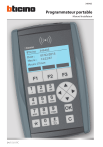
Lien public mis à jour
Le lien public vers votre chat a été mis à jour.

